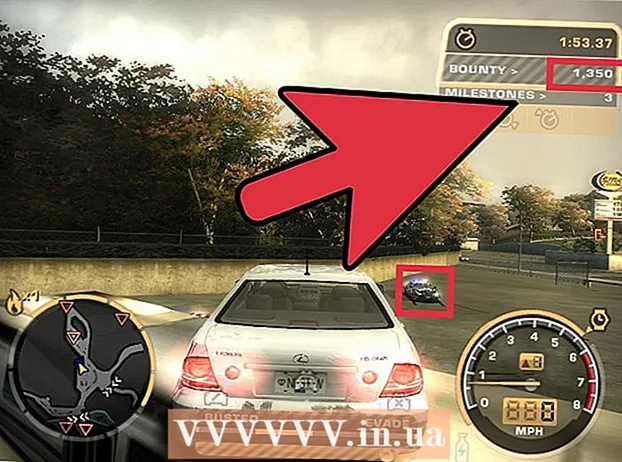Аўтар:
Peter Berry
Дата Стварэння:
13 Ліпень 2021
Дата Абнаўлення:
1 Ліпень 2024

Задаволены
Вам трэба падключыць ноўтбук да Інтэрнэту, але не можаце знайсці агульнадаступную кропку доступу Wi-Fi? Калі ваш аператар дазваляе, вы можаце выкарыстоўваць свой тэлефон Android для стварэння мабільнай кропкі доступу, якая дазваляе іншым прыладам выкарыстоўваць мабільныя дадзеныя тэлефона для падлучэння да Інтэрнэту. Калі ваш аператар не дазваляе гэтага зрабіць, у вас ёсць яшчэ адзін спосаб зрабіць гэта, выкарыстоўваючы прыкладанне старонніх кампаній.
Крокі
Спосаб 1 з 2: Наладзьце кропку доступу з дапамогай пакета абнаўленняў
Праверце аператара. Хоць некаторыя паслугі дазваляюць бясплатна карыстацца мабільнымі кропкамі доступу па ўсіх планах, гэта не азначае, што ўсе бесправадныя паслугі дазваляюць выкарыстоўваць мабільныя кропкі доступу без дадатковай аплаты. Калі ваш план не падтрымлівае мабільныя кропкі доступу, вы не можаце ўключыць кропку доступу.

Адкрыйце меню налад. Вы можаце атрымаць доступ да гэтага ў Наладах на галоўным экране альбо ў трэі прыкладанняў, альбо націснуўшы кнопку меню тэлефона і выбраўшы "Налады".
Націсніце "Дадаткова" ў раздзеле "Бесправадныя сеткі і сеткі".
Націсніце на меню "Прывязка і партатыўная кропка доступу". Гэта меню звычайна знаходзіцца ў раздзеле Бесправадныя сеткі і меню налад. Магчыма, вам трэба будзе націснуць "Дадаткова ...", каб знайсці гэта меню.

Націсніце опцыю "Наладзіць кропку доступу Wi-Fi", каб змяніць налады. Наладзьце налады кропкі доступу. Перш чым актываваць мабільную кропку доступу, пераканайцеся, што яна належным чынам замацавана і што SSID (імя сеткі) не ўтрымлівае асабістай інфармацыі.- SSID сеткі - гэта назва сеткі, якую трэба зрабіць агульнадаступнай. Любы побач можа бачыць гэтае імя, таму пераканайцеся, што няма чаго сцвярджаць, што гэта вы.
- Бяспека - Калі вы не спрабуеце падключыць старыя прылады, якія не падтрымліваюць новы пратакол бяспекі, вы павінны ўсталяваць у гэтым раздзеле WPA2 PSK.
- Дыяпазон частотных кропак доступу - Усталюйце па змаўчанні 2,4 ГГц. Звычайна вы можаце захаваць гэты параметр, але часам яго трэба змяніць на 5 ГГц у людных месцах. Узровень 5 Ггц зменшыць адлегласць.
- Пароль - Вы заўсёды павінны ўсталёўваць пароль, не павінна быць выключэнняў. Пераканайцеся, што пароль надзейны, але лёгка запамінаецца, бо вам трэба будзе ўвесці яго на прыладах, якія падключаюцца да кропкі доступу.
Усталюйце сцяжок "Партатыўная кропка доступу Wi-Fi", каб уключыць кропку доступу. Пакет паслуг будзе правераны, ці можна вам ствараць яго.
- У выпадку няўдачы неабходна звязацца з аператарам і спытаць пра наладу мабільнай кропкі доступу ў адпаведнасці з вашым планам. Вы можаце не мець доступу, пакуль не заплаціце.
Падключыцеся да кропкі доступу на іншай прыладзе. Адкрыйце меню "Падключыцца да сеткі" на прыладзе, якую вы хочаце падключыць да кропкі доступу. Вы ўбачыце новую кропку доступу ў спісе даступных сетак. Абярыце кропку доступу і ўвядзіце пароль, які вы стварылі. Цяпер ваша прылада будзе падлучана да кропкі доступу.
- Даведайцеся самі пра канкрэтныя крокі на розных прыладах.
Націсніце опцыю "Выкарыстанне дадзеных" у раздзеле "Бесправадныя сеткі" у меню "Налады", каб кіраваць выкарыстаннем дадзеных. Выкарыстанне кропкі доступу звычайна спажывае дадзеныя значна хутчэй, чым проста выкарыстанне тэлефона для серфінгу ў Інтэрнэце. Будзьце гатовыя ўбачыць, як павялічваецца ваша выкарыстанне дадзеных пры выкарыстанні вашай кропкі доступу. рэклама
Спосаб 2 з 2: Выкарыстоўвайце старонняе прыкладанне
Загрузіце FoxFi, калі ваш аператар блакуе функцыю для стварэння кропак доступу. Калі план вашага аператара не дазваляе прывязаць тэлефон, вы можаце паспрабаваць выкарыстаць праграму іншага вытворцы. Гэтыя прыкладання не настолькі надзейныя, як убудаваныя праграмы доступу, і пры іх выяўленні могуць спаганяць плату.
- FoxFi - адна з самых папулярных даступных праграм для доступу.
- Вы можаце загрузіць больш надзейныя праграмы, калі ваш тэлефон укаранёны.
- Некаторыя аператары блакуюць крамы версій прыкладанняў, такіх як FoxFi, таму што яны могуць выкарыстоўвацца для абыходу палітыкі аператара. Каб усталяваць гэтыя праграмы, вам трэба загрузіць файл APK з дапамогай аглядальніка тэлефона і націснуць на яго ў панэлі апавяшчэнняў, каб усталяваць.
- Вам трэба дазволіць прыкладанні іншых вытворцаў, калі вы хочаце загрузіць APK з веб-сайта. Для гэтага адкрыйце меню "Налады", адкрыйце раздзел "Бяспека" і пастаўце сцяжок "Невядомыя крыніцы". Гэты крок дазваляе ўсталёўваць праграмы, загружаныя з крыніц за межамі Play Store.
Наладзьце кропку доступу. Пры запуску прыкладання вы можаце наладзіць параметры кропкі доступу, перш чым уключыць кропку доступу. Перад уключэннем кропкі доступу пераканайцеся, што гэтыя параметры ўсталяваны.
- Імя сеткі - гэта імя сеткі, якое будзе бачна ўсім у зоне доступу. Пераканайцеся, што ў назве сеткі няма асабістай інфармацыі.
- Пароль - Кожная бесправадная сетка павінна мець пароль. Гэты параметр таксама дазваляе выбраць тып бяспекі, як правіла, заўсёды ўсталёўваецца WPA2.
Усталюйце сцяжок "Актываваць кропку доступу Wi-Fi", каб уключыць кропку доступу. Пасля ўключэння да любой кропкі доступу можна падключыць любую прыладу з правільным паролем.
Падключыцеся да кропкі доступу з іншай прылады. Адкрыйце на прыладзе меню «Падключыцца да сеткі», каб падключыцца да кропкі доступу. Вы можаце ўбачыць новую кропку доступу ў спісе даступных сетак. Абярыце кропку доступу і ўвядзіце пароль, які вы стварылі. Цяпер ваша прылада павінна быць падлучана да кропкі доступу.
- Калі ласка, правядзіце ўласнае даследаванне падрабязна на розных прыладах.
Кіруйце выкарыстаннем дадзеных. Як правіла, выкарыстанне кропкі доступу спажывае дадзеныя значна хутчэй, чым проста выкарыстанне тэлефона для пошуку ў Інтэрнэце. Будзьце гатовыя ўбачыць, як павялічваецца ваша выкарыстанне дадзеных пры выкарыстанні вашай кропкі доступу.
- Вы можаце кантраляваць выкарыстанне дадзеных, націснуўшы опцыю "Выкарыстанне дадзеных" у раздзеле Бесправадныя сеткі і меню налад. Прыведзеныя лічбы могуць быць не дакладнымі.
Папярэджанне
- Выкарыстанне старонняга прыкладання для стварэння кропкі доступу з'яўляецца парушэннем умоў выкарыстання многіх аператараў. Калі вас зловяць, вы можаце панесці дадатковыя зборы альбо нават заблакаваць свой рахунак. Прыміце рызыкі самастойна.